En tant qu'administrateur système ou utilisateur régulier de Linux, vous devrez peut-être créer des utilisateurs supplémentaires dans le système afin que d'autres utilisateurs puissent profiter des avantages de l'interaction avec le système. Dans ce didacticiel, nous vous expliquerons comment créer et gérer de nouveaux utilisateurs sur un système Linux.
Création de nouveaux utilisateurs
Il existe 2 commandes qui peuvent être utilisées pour créer des utilisateurs dans le système.
- adduser
- useradd
Examinons chacun d'eux en détail.
commande adduser
adduser La commande est un script Perl convivial qui crée un utilisateur Linux entièrement fonctionnel sur le système.
Syntaxe
La syntaxe pour ajouter un nouvel utilisateur à un système Linux est comme indiqué ci-dessous
# adduser username
adduser La commande offre une interface de haut niveau et exécute les fonctions suivantes
- Crée un nouvel utilisateur appelé "nom d'utilisateur"
- Crée un nouveau groupe avec le nom d'utilisateur du nouvel utilisateur
- Place le nouvel utilisateur dans le groupe nouvellement créé portant le nom d'utilisateur de l'utilisateur
- Crée un répertoire personnel (/home/nom d'utilisateur) et copie ensuite les fichiers depuis
/etc/skeldedans. - Invite à fournir des informations supplémentaires sur le nouvel utilisateur, telles que le nom complet, le numéro de chambre, le téléphone professionnel et le téléphone personnel
Ajouter un nouvel utilisateur
Dans cet exemple, nous allons ajouter un utilisateur "pingouin" au système
# adduser penguin>Exemple de sortie
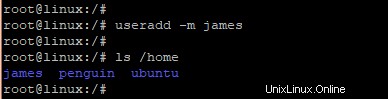
La liste des utilisateurs d'un système Linux est stockée dans /etc/passwd dossier. Par conséquent, pour vérifier que l'utilisateur a été créé, exécutez
cat /etc/passwd>Exemple de sortie

commande useradd
useradd La commande est une commande binaire native et est considérée comme un utilitaire de bas niveau pour ajouter des utilisateurs au système. La commande ne peut pas atteindre la plupart des fonctionnalités que adduser accomplit à la fois et nécessite donc plus d'options dans sa syntaxe.
Syntaxe
La syntaxe pour utiliser useradd la commande est
useradd -option usernameoption -m
Par défaut, useradd la commande ne crée pas de répertoire personnel pour le nouvel utilisateur comme adduser commande. Ceci est montré dans la sortie ci-dessous où un nouvel utilisateur "james" a été créé.
Exemple de sortie
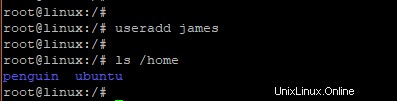
Pour créer un utilisateur avec le répertoire personnel, utilisez le -m comme indiqué.
$ useradd -m username Par exemple, pour créer l'utilisateur "james" à côté de son répertoire personnel, exécutez :
$ useradd -m jamesVous pouvez maintenant vérifier l'existence du répertoire personnel de l'utilisateur "james" en exécutant :
$ ls /home
Exemple de sortie
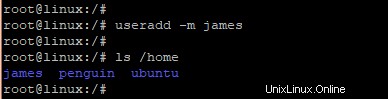
Option -u (–uid)
Le -u L'option crée l'utilisateur avec un UID spécifique (User ID). Un ID utilisateur est un entier positif qui est automatiquement attribué à un nouvel utilisateur par le système Linux.
Par exemple, pour créer un utilisateur "james" avec un UID de 1400, exécutez :
$ useradd -u 1400 james Ceci peut être vérifié par la commande
$ id jamesExemple de sortie

Vous pouvez également vérifier l'UID en exécutant
id -u jamesExemple de sortie

Option -g (–gid)
Le -g ou --gid L'option crée un utilisateur appartenant à un certain groupe en spécifiant soit le nom du groupe, soit le numéro GID.
Par exemple, pour créer l'utilisateur 'james' appartenant à un nouveau groupe appelé utilisateurs, exécutez la commande
$ useradd -g users jamesPour vérifier cela, exécutez la commande ci-dessous
$ id -gn jamesExemple de sortie

Option -c (–commentaire)
L'option -c (–commentaire) vous permet de créer un utilisateur avec une brève description du nouvel utilisateur. Par exemple, pour créer un nouvel utilisateur "james" avec une chaîne "service informatique", exécutez
$ useradd -c "IT departmemt" james
Le commentaire est stocké dans le /etc/passwd dossier. Vous pouvez utiliser le cat commande pour révéler les détails de l'utilisateur a montré
Exemple de sortie
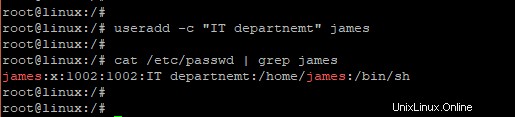
Option -e (–date d'expiration)
Si vous souhaitez définir une date à laquelle un nouveau compte utilisateur expirera, utilisez le -e option.
Par exemple, pour créer un nouvel utilisateur appelé "james" avec une date d'expiration fixée au June 10 2019 exécuter
$ useradd -e 2019-06-10 username
Ensuite, utilisez le chage commande pour vérifier la date d'expiration du compte utilisateur :
sudo chage -l usernameExemple de sortie
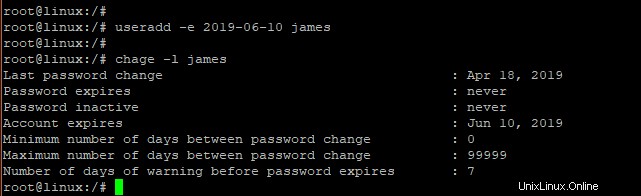
Ajout d'utilisateurs au groupe sudoers
Parfois, vous devrez peut-être déléguer certains droits d'administration à des utilisateurs réguliers afin qu'ils puissent effectuer certaines tâches administratives. Pour ce faire, vous devez les ajouter aux sudoers groupe.
Une façon d'ajouter des utilisateurs au groupe sudoers consiste à exécuter la commande ci-dessous
$ usermod -a -G sudo username
Où username est l'utilisateur que vous souhaitez ajouter au groupe sudoers. Par exemple, pour ajouter l'utilisateur 'james' à sudoers le groupe lance la commande
$ usermod -a -G sudo james Pour vérifier que l'utilisateur "james" a été ajouté au groupe sudo, exécutez
groups jamesExemple de sortie

Alternativement, vous pouvez modifier vos sudoers fichier en utilisant le visudo commande en exécutant
visudoCela ouvrira le fichier comme indiqué ci-dessous
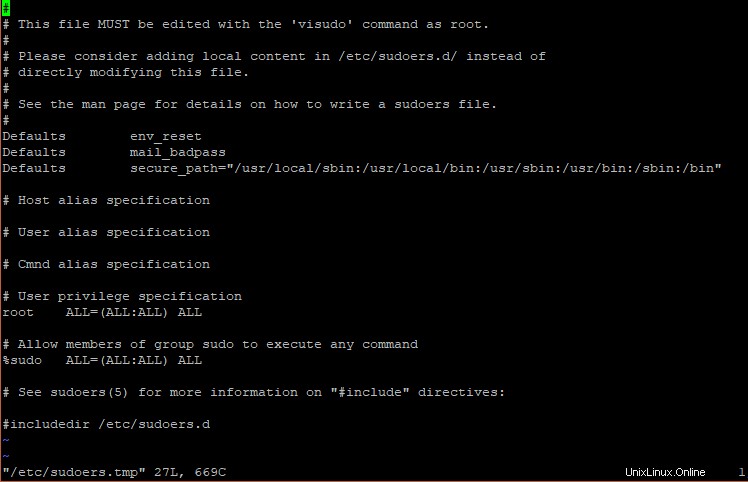
Ensuite, ajoutez la ligne suivante
username ALL = (ALL)ALLEnregistrez et quittez l'éditeur de texte.
Vous pouvez maintenant passer à l'utilisateur normal et exécuter une commande d'administration en faisant précéder le nom d'utilisateur desudo comme indiqué.
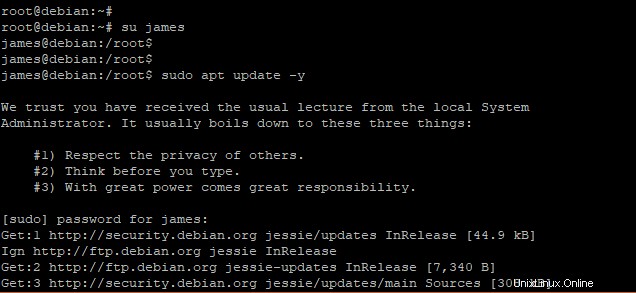
Supprimer des utilisateurs
Pour supprimer complètement un utilisateur du système Linux, utilisez le userdel commande avec -r attribut comme indiqué
$ userdel -r usernamePour supprimer l'utilisateur "james", exécutez la commande ci-dessous.
$ userdel -r jamesConclusion
Dans cet article, vous avez appris à créer et à gérer de nouveaux utilisateurs sous Linux avec adduser et useradd commandes. Ces commandes s'exécutent sur toutes les distributions, à la fois les distributions Debian et Redhat.